Theo mặc định, Safari trên Mac sẽ tự động chặn các cửa sổ, thông báo bật lên (pop-up) của mọi trang web xuất hiển thị trên màn hình, cũng có thể có thể gây không dễ chịu cho người dùng.
Tuy nhiên, nếu bạn cần cấp phép cửa sổ pop-up của một (hoặc một vài) trang web nhất định được phép hiển thị, cũng có thể có thể dễ dàng thay đổi tùy chọn thiết lập này trong Safari Preferences. Đây là cách thực hiện.
Trước tiên, hãy mở phần mềm trình duyệt Safari trên máy Mac và điều phối đến trang web mà bạn mong muốn cấp phép hiển thị cửa sổ pop-up trên màn hình. Trong thanh menu ở cạnh trên của màn hình, bạn nhấp vào tab “Safari”. Từ menu thả xuống, bạn bấm chọn mục “Preferences”, như hình minh họa dưới đây.

Trong cửa sổ Preferences, đối với Safari 14 trở lên, bạn nhấp vào tab “Websites”, sau đó cuộn xuống cuối menu bên phải màn hình và nhấn vào mục “Pop-up Windows”.
(Mẹo: Trên những phiên bản Safari cũ hơn, bạn chỉ cần mở cửa sổ Preferences như bình thường, sau đó nhấp vào tab “Security” và bỏ tích tùy chọn “Block pop-up windows”. Tuy nhiên, nếu bạn vẫn đang sử dụng những phiên bản Safari cũ, chúng tôi khuyên bạn nên cập nhật lên phiên bản mới càng sớm càng tốt để giữ an toàn cho hệ thống của mình trước các không may bảo mật không đáng có).

Sau khi nhấp vào mục “Pop-up Windows”, hộp thoại ở bên phải có tiêu đề “Allow pop-up windows on the websites below” sẽ xuất hiện. Hãy tìm tên của trang web mà bạn mong muốn cấp phép hiển thị cửa sổ pop-up trong danh sách. (Hãy nhớ rằng trang web hiện phải đang được mở trong cửa sổ trình duyệt Safari).
Nhấp vào menu thả xuống kế bên tên trang web và chọn “Allow”.

Lặp lại quy trình này với bất kỳ trang web nào khác mà bạn mong muốn cấp phép hiển thị cửa sổ pop-up
Nếu bạn muốn cấp phép hiển thị cửa sổ pop-up trên tất cả thứ các trang web theo mặc định (mặc dù chúng tôi đặc biệt khuyên bạn không nên làm như vậy), hãy nhấp vào menu thả xuống kế bên tùy chọn “When visiting other websites” và chọn “Allow”.
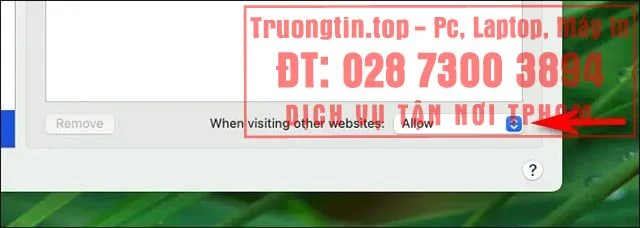
Bây giờ, hãy đóng cửa sổ Safari Preferences và các thay đổi của bạn sẽ lập tức được áp dụng.
- Cách tạo shortcut (Alias) cho tệp hoặc thư mục trên máy Mac
- Cách xem trước một liên kết (đường link) trước lúc mở trên Safari
trình duyệt web,safari,mac,cửa sổ bật lên,cửa sổ pop-up,hiển thị cửa sổ pop-up Safari Mac,macos
Nội dung Cách cho phép hiển thị cửa sổ pop-up trong Safari trên máy Mac được tổng hợp sưu tầm biên tập bởi: Tin Học Trường Tín. Mọi ý kiến vui lòng gửi Liên Hệ cho truongtin.top để điều chỉnh. truongtin.top tks.
Bài Viết Liên Quan
Bài Viết Khác
- Sửa Wifi Tại Nhà Quận 4
- Cài Win Quận 3 – Dịch Vụ Tận Nơi Tại Nhà Q3
- Vệ Sinh Máy Tính Quận 3
- Sửa Laptop Quận 3
- Dịch Vụ Cài Lại Windows 7,8,10 Tận Nhà Quận 4
- Dịch Vụ Cài Lại Windows 7,8,10 Tận Nhà Quận 3
- Tuyển Thợ Sửa Máy Tính – Thợ Sửa Máy In Tại Quận 4 Lương Trên 10tr
- Tuyển Thợ Sửa Máy Tính – Thợ Sửa Máy In Tại Quận 3
- Tuyển Thợ Sửa Máy Tính – Thợ Sửa Máy In Tại Quận 6
- Nạp mực máy in Samsung quận 4
- Cách tạo ảnh 9 ảnh ghép nổi bật Instagram
- Khắc phục sự cố click chuột phải trên Windows 10
- Cách xóa lịch sử màu gần đây trên Windows 10








